
William Charles
0
3920
1198
Želite li na računalo instalirati Windows 7, ali uređaj nema optički pogon? Možda koristite prijenosno računalo bez ugrađenog DVD pogona ili čak stari netbook ili Windows tablet. Bez obzira na slučaj, trebat ćete napraviti USB instalacijski disk.
To možete učiniti bez dodatnog softvera ili možete koristiti alate Microsofta i trećih strana.
Dva načina za postavljanje instalacijskog diska za Windows Windows 7
Na raspolaganju su vam dva izbora za izradu pokretačkog USB pogona na koji možete instalirati Windows 7.
- Napravite disketu za pokretanje pomoću alata za Windows: ovo ne zahtijeva dodatni softver
- Preuzmite instalaciju s Microsofta: ovo je daleko jednostavnije rješenje
Pogledajmo svaku opciju.
Što će vam trebati za instaliranje sustava Windows 7 s USB-a
Bez optičkog pogona na ciljnom računalu instalirati Windows 7 kao svoj željeni operativni sustav je nemoguće. Ali ako imate originalni instalacijski medij i USB fleš pogon, možete učiniti da to radi.
Da biste započeli, trebat će vam:
- Radno računalo sa sustavom Windows 7 s DVD pogonom i administratorima
- Instalacijski DVD sa sustavom Windows 7
- USB flash pogon od 4 GB ili veći
Ovo će raditi i s vanjskim USB hard diskovima umjesto USB palčkim pogonom. Međutim, svi podaci na disku bit će formatirani i izbrisani.
Sljedeći koraci mogu se dovršiti na računalu sa sustavom Windows 7. Međutim, gotovo su isti bez obzira na operativni sustav koji koristite, uključujući Windows 10.
Otvorite povišen naredbeni redak
Za početak, umetnite USB flash pogon u vaš glavni PC - onaj s optičkim pogonom. Također biste trebali umetnuti instalacijski DVD za Windows 7.
Klik Start> Svi programi> Pribor i desnom tipkom miša kliknite Komandni redak. Odaberi Pokreni kao administrator. Naravno, trebate biti u mogućnosti autentificirati se kao administrator na računalu koje koristite.
U sustavu Windows 10 pritisnite Početak zatim upišite “naredba”. Desnom tipkom miša kliknite prvi rezultat i odaberite Pokreni kao administrator.
U crnom prozoru naredbenog retka otvorite alat za dijeljenje diska naredbom:
diskpartOvo će se otvoriti u novom prozoru naredbenog retka. Evo, pozovite popis diskova priključenih na vaše računalo.
popisni diskJedan od navedenih pogona bit će vaš USB pogon. Vjerojatno ćete ga moći uočiti na osnovu kapaciteta pogona. Zabilježite broj diska na USB pogonu.
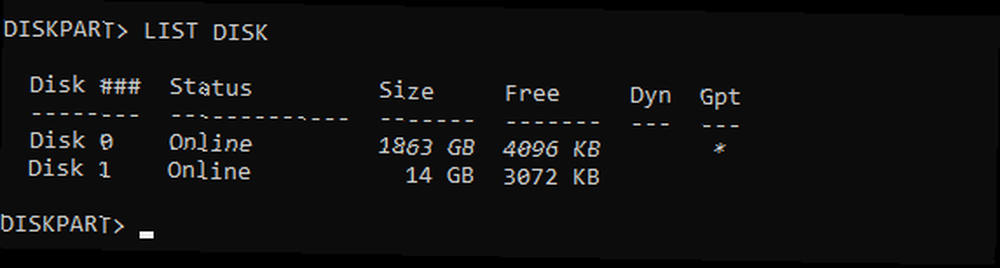
Ovo je važno da biste dobili pravo; u protivnom ćete na kraju izgubiti podatke na ostalim diskovima.
Zatim particirajte disk. Započnite odabirom diska i njegovim čišćenjem.
Gdje vidite znak #, zamijenite ga brojem diska vašeg USB uređaja.
odaberite disk # cleanTada možete stvoriti novu particiju.
stvorite particiju primarnu odaberite particiju 1Učinite particiju aktivnom, a zatim oblikujte kao NTFS:
aktivni format fs = ntfs brz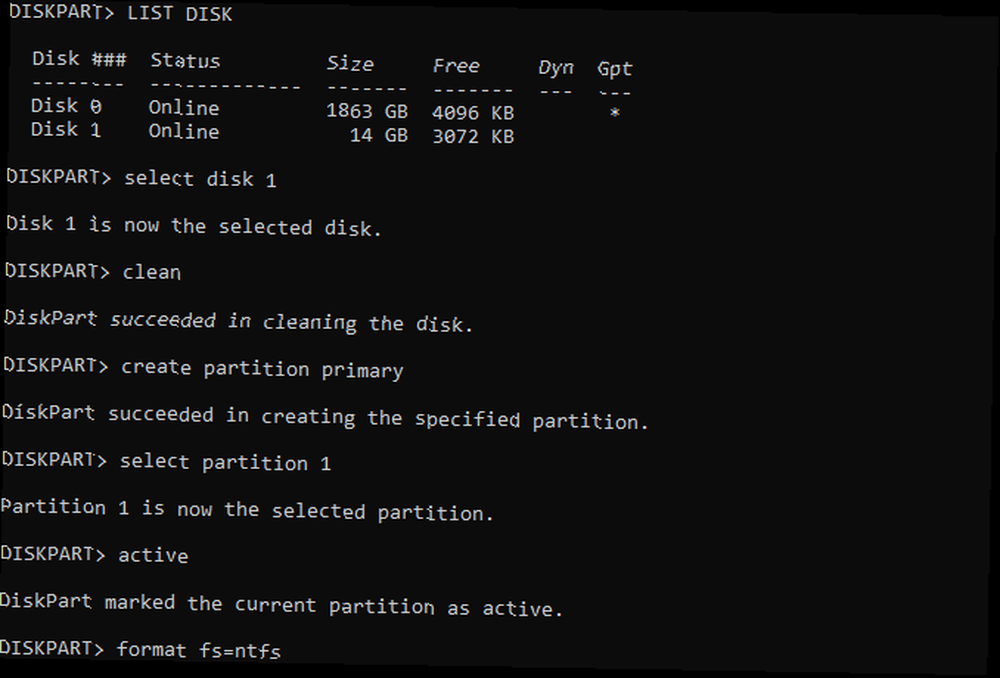
Zatim izdajte jednu naredbu za postavljanje diska kao pogona E:
dodijeliti pismo eNa kraju izađite iz alata DiskPart.
IzlazUSB bljeskalica je sada spremna za instalacijske datoteke sustava Windows 7.
Učinite Windows 7 sustav za pokretanje sustava
Korak formata može potrajati neko vrijeme, ovisno o specifikaciji vašeg računala.
U naredbeni redak tipa
d: /boot/bootsect.exe / nt60 e:(Ovo pretpostavlja D: je li vaš DVD pogon s umetnutim instaliranim DVD-om, a nazvali ste E: vaš USB pogon. To se može razlikovati na računalu, stoga provjerite prije unosa naredbe.)
Ovo će vaš USB pogon učiniti dostupnim.
Kopirajte instalacijske datoteke sustava Windows 7 na USB
Posljednji korak se može učiniti od Moje računalo. Samo otvorite instalacijski DVD, označite sve i prevucite ga preko USB pogona.
Ovo također može potrajati. Kad završite, trebali biste biti spremni. Umetnite USB disk u novo računalo, a zatim uđite u BIOS da biste prilagodili redoslijed pokretanja. Možda će vaše ciljno računalo čak imati Odaberite uređaj za pokretanje opcija tijekom pokretanja.
Upotrijebite Microsoftov Windows 7 Alat za instalaciju
Ako želite jednostavnije rješenje za instalaciju sustava Windows 7 s USB sustava za podizanje sustava, pokušajte s Microsoftovim namjenskim alatom za preuzimanje..
preuzimanje datoteka: Alat za preuzimanje USB-a Windows 7
Glavni download veličine je samo 2,8 MB, tako da bi ovo trebalo brzo završiti. Dok čekate, umetnite USB flash pogon u vaše glavno računalo. Pogon od 4 GB trebao bi biti dovoljno velik.
U međuvremenu će vam trebati i ISO verzija sustava Windows 7. Možete je preuzeti s Microsofta s važećim ključem proizvoda.
preuzimanje datoteka: Windows 7
Dok čekate na preuzimanje, instalirajte alat za instalaciju, a zatim pokrenite iz izbornika Start.
Zatražit će se da pronađete datoteku ISO slike za Windows 7. Pronađite ISO datoteku na tvrdom disku, a zatim kliknite Sljedeći.
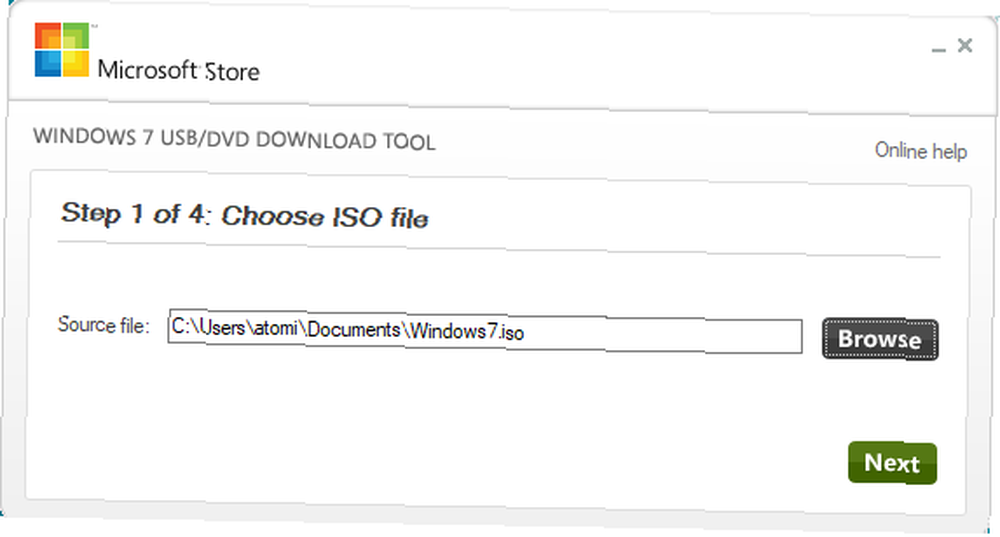
Ovdje odaberite USB uređaj za vrstu medija koju planirate stvoriti. Na sljedećem zaslonu odaberite padajući izbornik kako biste odabrali USB pogon Započnite kopiranje. Pričekajte dok se postupak dovrši.
Kad bar dosegne 100%, uočit ćete neke podatke o statusu. Svi problemi koji su se pojavili navedeni su ovdje. Ako vam treba drugi pokretački USB instalacijski disk Windows 7, kliknite Početi ispočetka ponoviti postupak.
U suprotnom, kliknite gumb x u gornjem desnom kutu da biste se zatvorili prije nego što sigurno izbacite USB disk. Sada je spreman za instaliranje sustava Windows 7 na odgovarajuće računalo po vašem izboru.
Stvaranje instalacijskog diska sa sustavom Windows 7 jednostavno je
Ako ste zaglavili u pokušaju postavljanja operativnog sustava na svoj stari prijenosnik ili netbook, bit ćete laknuti kada ste vidjeli koliko je to zapravo jednostavno. Zaista, Windows 7 i noviji uređaji već imaju ugrađene alate koji vam pomažu u pokretanju instalacijskog USB programa za pokretanje.
Ako to ne uspijete, možete uzeti jednostavnu opciju ugrabivši Microsoftov vlastiti USB alat za instalaciju za Windows 7 i novije verzije.
Nakon toga potražite ove prijenosne aplikacije koje možete pokrenuti s USB 100 Prijenosni programi za USB Stick za Windows i macOS 100 Prijenosne aplikacije za USB Stick za Windows i macOS Prijenosne aplikacije omogućuju vam da odnesete svoj omiljeni softver bilo gdje putem flash pogona ili pohrane u oblaku , Evo njih 100 kako bi pokrili svaku vašu potrebu, od igara do uređivača slika. .











